Microsoft Edge slopar stödet för EPUB-filer
Den uppdaterade versionen av Microsofts webbläsare Edge, som bygger på Chromium, har tagit bort möjligheten att öppna EPUB-filer. För att läsa e-böcker i EPUB-format på Windows 10 krävs nu en separat läsare. Som tur är finns det flera bra, kostnadsfria alternativ att välja mellan.
Varför försvann EPUB-stödet från Edge?
Det kan tyckas lite underligt att Microsoft Edge ens hade stöd för EPUB-formatet. De flesta andra webbläsare, som Mozilla Firefox, Google Chrome, Apple Safari och Internet Explorer, saknade ju den här funktionen.
Stödet för EPUB var antagligen en strategisk satsning från Microsofts sida. De sålde e-böcker via Microsoft Store, och dessa böcker kunde läsas direkt i Microsoft Edge på Windows 10. Detta var dock inte en särskilt framgångsrik idé. Så få personer köpte e-böcker från Microsoft att de bestämde sig för att återbetala alla kunder och helt avveckla e-boksförsäljningen i juli 2019.
Nu när Microsoft inte längre säljer e-böcker, ser de inte längre någon anledning att inkludera stöd för EPUB-filer i den nya Chromium-baserade Microsoft Edge-webbläsaren. Efter installationen av den nya Edge-versionen kommer du alltså inte längre att kunna öppna EPUB-filer på Windows 10 utan en extern programvara som hanterar formatet.
Rekommenderade EPUB-läsare för Windows 10
Microsoft föreslår att du laddar ner en EPUB-app från Microsoft Store. Tyvärr är många av de bästa Windows-applikationerna inte tillgängliga i Windows 10:s inbyggda butik. Detta gäller även för EPUB-läsare.
Om du letar efter en pålitlig EPUB-läsare för Windows finns det som tur är ett antal alternativ. Här är några av våra favoriter:
Calibre är ett kraftfullt och kostnadsfritt program med öppen källkod som hanterar e-böcker. Det har stöd för att läsa EPUB-filer, men även många andra populära e-boksformat. Calibre inkluderar också funktioner för att hantera e-bokssamlingar, redigera metadata och mycket mer. Programmet har många funktioner, vilket kan göra det lite väl avancerat för den som bara behöver en enkel läsare.
Sumatra PDF är motsatsen till Calibre. Det är en liten och snabb läsapplikation. Sumatra PDF kan läsa EPUB- och MOBI-e-böcker, men även PDF-filer, XPS-filer och serietidningar i CBZ- och CBR-format. Sumatra kan dessutom köras i ”portabelt” läge, vilket gör att du kan lagra det på en USB-enhet eller i en molnlagringsmapp och köra det på datorer utan att först behöva installera programmet.
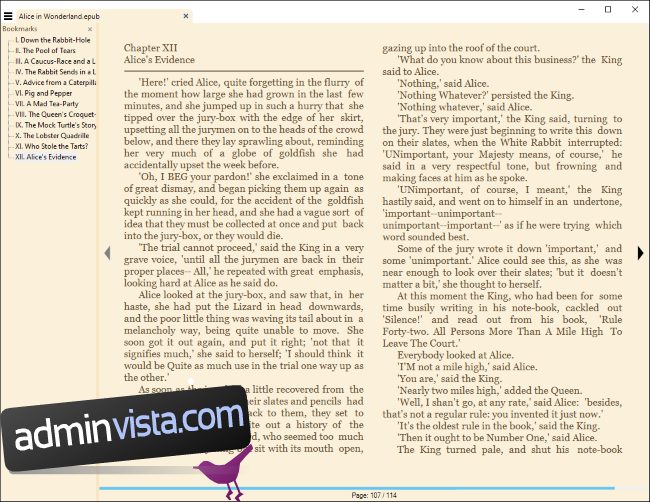
Om du föredrar att läsa EPUB-filer direkt i din webbläsare kan du använda ett webbläsartillägg. Genom att installera EPUBReader från Chrome Web Store, öppnas EPUB-filer automatiskt som PDF-filer direkt i webbläsaren när du klickar på dem på en webbsida. Du kan även öppna EPUB-filer som lagras på din dator i webbläsaren, precis som när du använder webbläsaren för att visa PDF-filer.
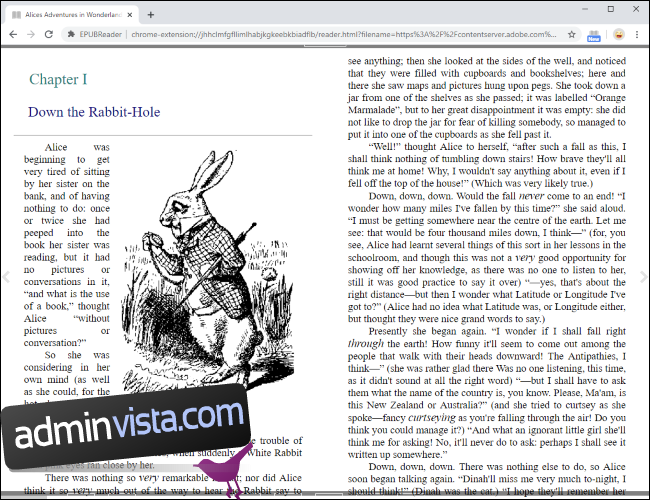
Den nya versionen av Microsoft Edge är baserad på Google Chrome, vilket innebär att du även kan installera EPUBReader i Edge. Du kan installera tillägg från Chrome Web Store direkt i Microsoft Edge.
Med tiden kommer troligen fler tillägg att dyka upp på Microsoft Edge Addons-webbplatsen, vilket gör detta trick mindre nödvändigt.